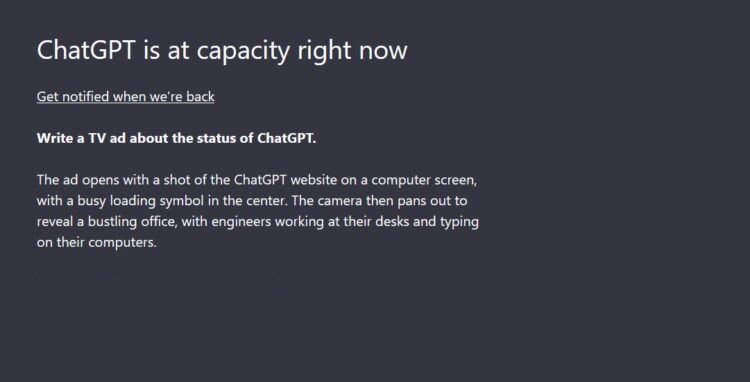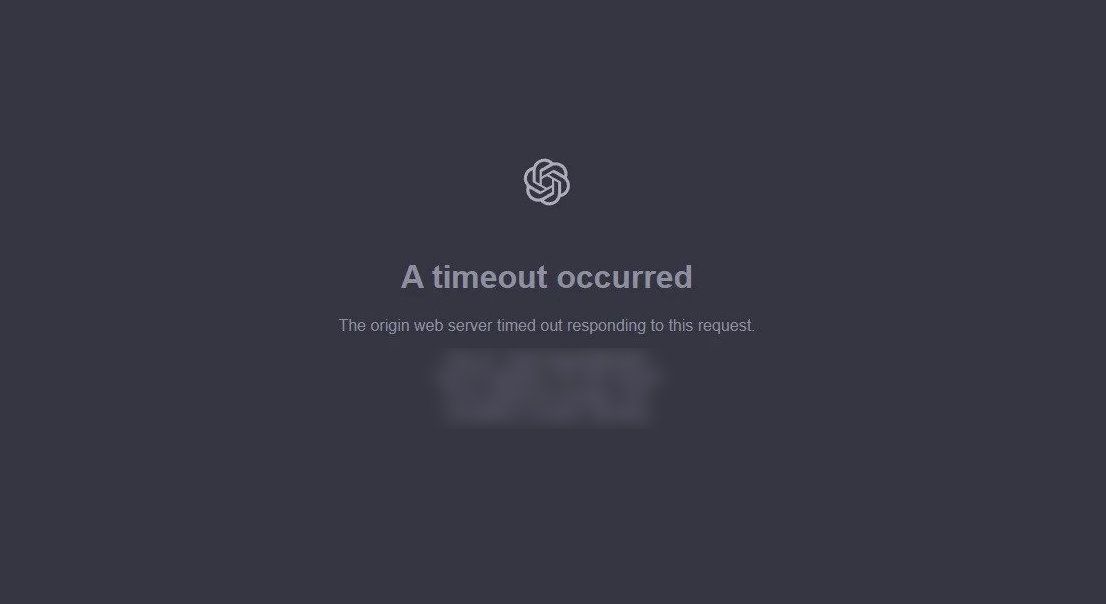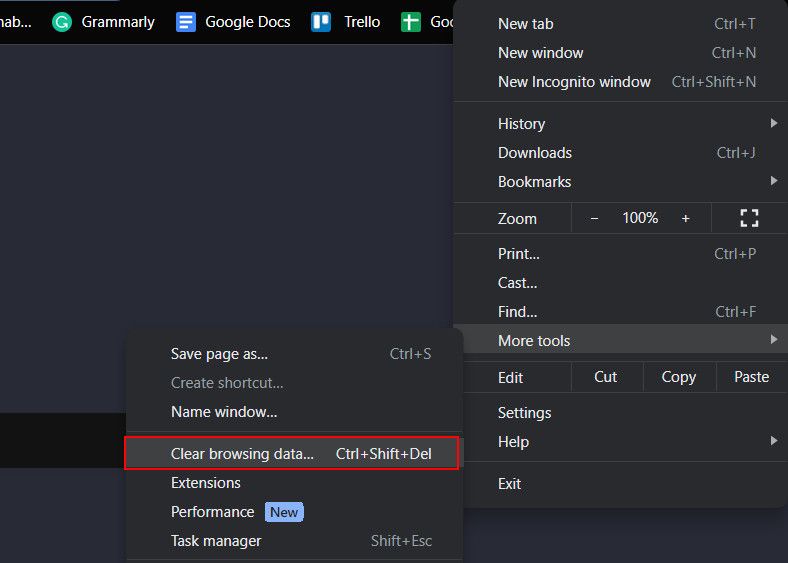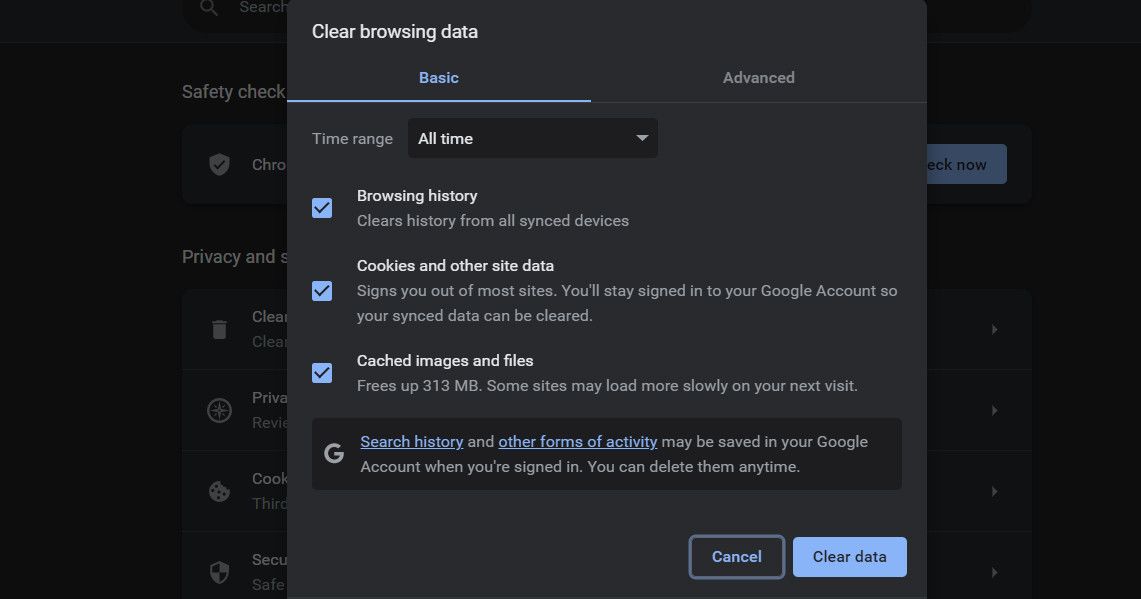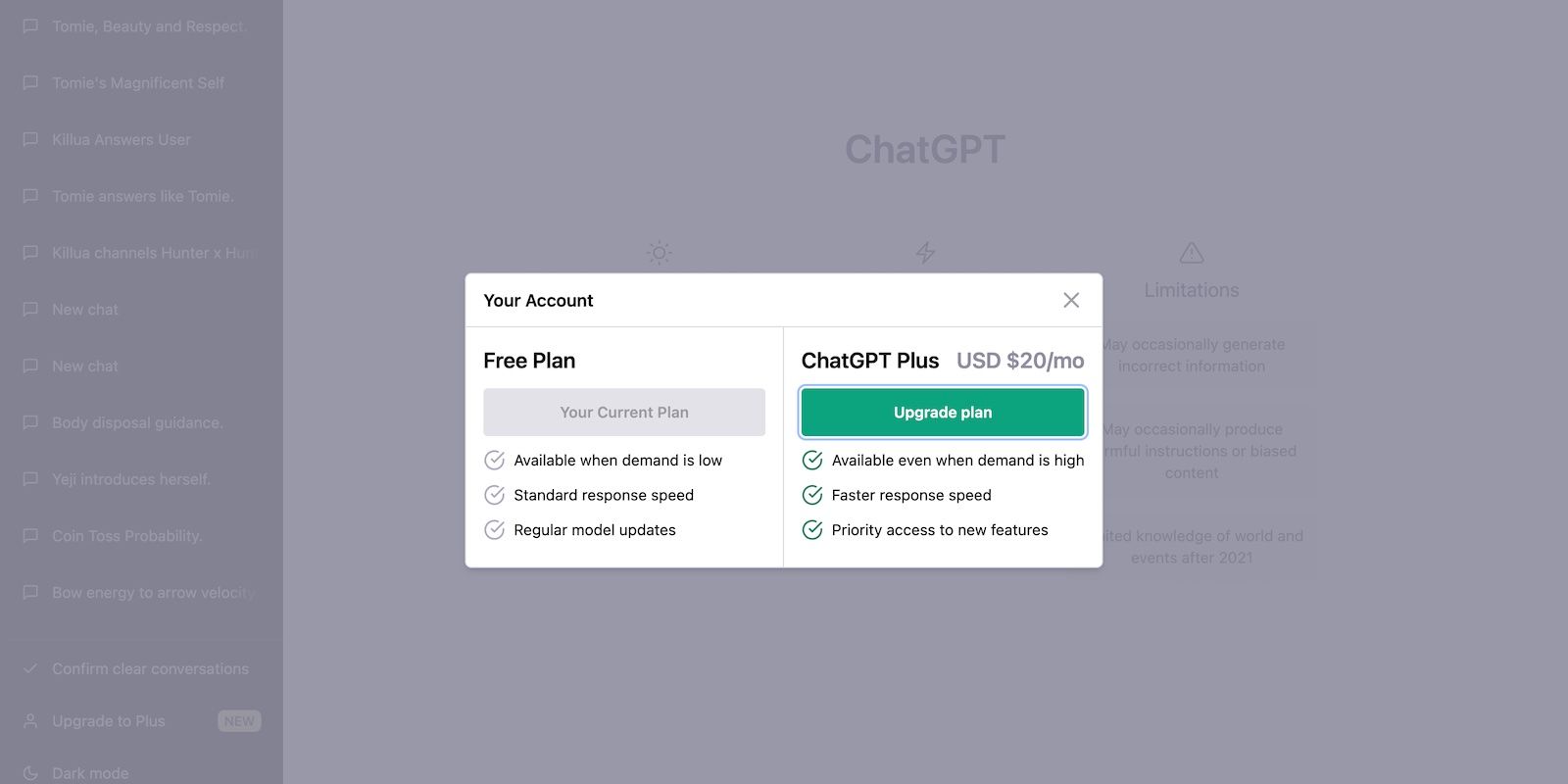Cara Memperbaiki Error Login ChatGPT

Table of content:
ChatGPT bagus sampai Anda tidak bisa masuk—tidak ada akses ke riwayat ChatGPT Anda dan tidak ada akses ke kekayaan pengetahuan AI generatif.
Namun, semuanya tidak hilang. Inilah cara Anda memperbaiki kesalahan login ChatGPT.
Kesalahan Login ChatGPT Umum
Masalah login ChatGPT paling umum yang dihadapi pengguna adalah “ChatGPT sedang dalam kapasitas saat ini”, yang terjadi saat sejumlah besar pengguna secara bersamaan mencoba mengakses platform.
Beberapa pengguna melaporkan kesalahan login ChatGPT lainnya di mana mereka terjebak dalam loop login. Pengguna memasukkan kredensial login mereka di halaman login ChatGPT dan mengklik tombol Login tetapi berulang kali dialihkan ke halaman login yang sama. Ini dapat terjadi karena masalah dengan proses autentikasi di mana server gagal mengenali kredensial pengguna. Ini juga bisa menjadi masalah cache browser, yang dapat diatasi dengan membersihkan cache dan cookie—selengkapnya di bawah ini.
Sayangnya, tidak ada cara tunggal untuk memperbaiki kesalahan masuk ChatGPT, tetapi kami telah mencantumkan beberapa opsi terbaik untuk dicoba.
1. Tunggu Saja
Jika Anda mengalami masalah kapasitas maksimum ChatGPT, menunggu adalah opsi yang layak. Beban server kemungkinan akan berkurang setelah beberapa waktu, memungkinkan Anda untuk mengakses ChatGPT secara normal lagi.
Masalah seperti itu biasanya membutuhkan waktu sekitar 15–20 menit untuk diselesaikan, setelah itu Anda akan dapat mengakses ChatGPT tanpa mencoba solusi teknis apa pun. Selain itu, Anda juga dapat mengklik Dapatkan pemberitahuan saat kami kembali tombol untuk menerima email saat ChatGPT aktif dan berjalan kembali.
2. Periksa Status Server ChatGPT
Memeriksa status server GPT juga dapat membantu menentukan apakah masalah sudah berakhir di ChatGPT.
Jika server sedang down atau mengalami masalah lain, Anda tidak akan berhasil masuk ke platform. Dalam hal ini, Anda hampir tidak punya pilihan selain menunggu server kembali online. Untuk mengetahui apakah ada masalah server atau pembaruan downtime, Anda dapat mengunjungi Status Server ChatGPT halaman.
3. Periksa Koneksi Internet Anda
Anda harus memiliki koneksi internet yang stabil untuk menggunakan ChatGPT.
Saat Anda mencoba masuk ke platform, halaman masuk mengirimkan kredensial Anda ke server. Jika koneksi internet Anda lemah, transmisi akan tertunda, menyebabkan waktu pemuatan yang lambat, kesalahan masuk, dan waktu tunggu halaman habis.
Coba sambungkan kembali ke koneksi internet Anda, beralih ke jaringan lain, atau mulai ulang router Anda untuk melihat apakah itu membantu.
4. Nonaktifkan VPN Anda
Saat menggunakan VPN, koneksi internet Anda dirutekan melalui server dan jaringan yang berbeda. Ini dapat menyebabkan masalah saat mengakses situs web dan layanan tertentu.
Misalnya, ChatGPT mungkin telah memblokir penyedia VPN yang Anda gunakan, atau VPN tersebut mungkin menyebabkan penundaan atau kelambatan, yang menyebabkan masalah. Cara terbaik untuk melanjutkan adalah dengan menonaktifkan VPN Anda dan menggunakan koneksi internet reguler Anda untuk mengakses ChatGPT.
Jika Anda lebih suka menggunakan VPN, Anda juga dapat mencoba beralih ke alternatif yang lebih baik untuk menghindari masalah serupa di masa mendatang. Berikut adalah beberapa opsi VPN gratis terbaik untuk PC Anda.
5. Bersihkan Cache Peramban
Masalah dengan data cache browser Anda dapat mencegah Anda mengakses ChatGPT dengan sukses. Ini adalah data yang disimpan browser Anda saat Anda mengunjungi situs web dan dapat menyertakan file kecil, cookie, dan informasi serupa lainnya. Jika rusak atau ketinggalan zaman, itu dapat menyebabkan masalah seperti waktu muat yang lambat dan kesalahan saat mengakses platform tertentu.
Anda dapat menghapus data cache browser Anda sebagai upaya untuk memperbaiki kesalahan login ChatGPT. Karena data ini bersifat sementara, menghapusnya tidak akan merusak file penting Anda.
Ikuti langkah-langkah ini untuk menghapus cache di Chrome:
- Di Chrome, klik tiga titik di pojok kanan atas.
- Memilih Lebih banyak alat > Menghapus data pencarian.
- Dalam dialog berikut, pilih apa yang ingin Anda hapus dan klik Hapus data tombol. Kami menyarankan untuk menandai semua opsi untuk menghilangkan masalah.
Tunggu hingga proses selesai, lalu periksa apakah masalah telah teratasi. Prosesnya serupa di semua browser populer.
6. Berlangganan ke ChatGPT Plus
Berlangganan ChatGPT Plus dapat menjadi pilihan bijak bagi pengguna reguler yang bergantung padanya untuk bekerja guna menghindari masalah kapasitas seperti “ChatGPT sedang dalam kapasitas saat ini”.
Berlangganan $20 per bulan ke ChatGPT Plus memungkinkan Anda masuk ke ChatGPT bahkan saat servernya mengalami beban tinggi.
7. Beralih ke Alternatif ChatGPT
Jika Anda menemukan bahwa masalah login dengan ChatGPT tetap ada dan memengaruhi alur kerja Anda, mungkin ada baiknya menjelajahi platform AI generatif alternatif. Sementara ChatGPT adalah platform chatbot AI yang populer, beberapa opsi chatbot AI generatif lainnya menawarkan manfaat dan fungsionalitas yang serupa.
Akses ChatGPT Berhasil
Kesalahan login ChatGPT bisa membuat frustasi, dan pemecahan masalah membutuhkan kesabaran dan ketekunan. Semoga solusi di atas akan membantu Anda masuk ke platform dengan sukses.